बटन पकड़े बिना स्नैपचैट वीडियो कैसे रिकॉर्ड करें
अनेक वस्तुओं का संग्रह / / August 05, 2021
आज की पीढ़ी के अधिकांश यूज़रबेस के लिए, स्नैपचैट उनका गो-टू मल्टीमीडिया मैसेजिंग ऐप बन गया है। इसका यूएसपी गायब होने से पहले अपने दूसरे आधे हिस्से के साथ छोटी अवधि के स्नैप बनाना है, और कोई इसे पसंद करता है या नहीं, यही वह है जो इसे भीड़ के बीच स्टैंडआउट ऐप बनाता है। इसी तरह, स्ट्रीक्स एक और बहुत ही दिलचस्प अवधारणा है जिसे एक और सभी से प्यार किया गया है। लेकिन इस एप्लिकेशन का उपयोग करने में एक स्पष्ट कठिनाई मौजूद है। आप रिकॉर्ड बटन पकड़े बिना स्नैपचैट वीडियो रिकॉर्ड नहीं कर सकते।
लेकिन ऐसा करने की आवश्यकता क्यों होगी? वैसे, इसके अनगिनत कारण हैं। इसकी डिफ़ॉल्ट स्थिति में शुरू करने के लिए, आप अपनी पूरी रचनात्मकता प्रदर्शित नहीं कर पाएंगे क्योंकि आपका एक हाथ रिकॉर्ड बटन को दबाए रखने में व्यस्त होगा। इसके अलावा, कुछ लोग कैमरे से दूर खड़े होकर अपना संपूर्ण रिकॉर्ड रिकॉर्ड करना पसंद करते हैं, लेकिन यह संभव नहीं है कि कम से कम तस्वीरें लेते समय। या यदि आप किसी उत्पाद का डेमो दिखाना चाहते हैं, तो आपको फिर से अपने हाथों में से एक का उपयोग करना होगा।
लेकिन कई लोगों के लिए, वहाँ एक सुंदर समाधान मौजूद है जिसके माध्यम से आप बिना बटन पकड़े स्नैपचैट रिकॉर्ड कर सकते हैं। इस ट्रिक के लिए एकमात्र आवश्यकता यह है कि आपके पास एक आईफोन डिवाइस होना चाहिए। इसके साथ ही कहा गया, इस ऐप को हाथों से मुक्त मोड में उपयोग करने के लिए आवश्यक निर्देश हैं। साथ चलो।

बटन पकड़े बिना स्नैपचैट वीडियो कैसे रिकॉर्ड करें
इस गाइड को दो अलग-अलग वर्गों में विभाजित किया जाएगा। पहले एक में, हम आपको दिखाएंगे कि कस्टम हावभाव कैसे बनाएं और अगले भाग में, हम इस इशारे को स्नैपचैट ऐप पर लागू करेंगे।
चरण 1: एक नया इशारा बनाएँ
- अपने iPhone डिवाइस पर, सेटिंग पृष्ठ पर जाएं।
- सामान्य विकल्प पर जाएँ और पहुँच-क्षमता पर टैप करें।
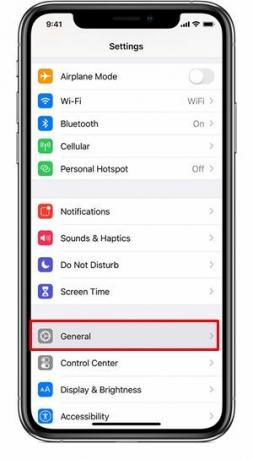
- एक्सेसिबिलिटी के तहत, "असिस्टिवटच" विकल्प पर जाएं और उक्त टॉगल को सक्षम करें।
- अब Create New Gesture ऑप्शन पर स्क्रॉल करें और उस पर टैप करें।
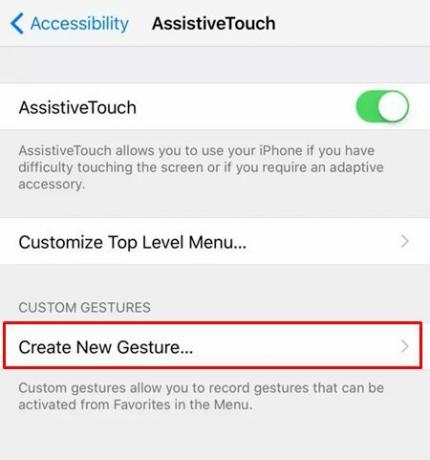
- न्यू जेस्चर स्क्रीन में, हम अधिकतम अवधि के लिए स्क्रीन प्रेस के एक इशारे का निर्माण करेंगे, जो इस मामले में 8 सेकंड है।
- इसलिए उपरोक्त समय के लिए स्क्रीन को दबाए रखें जब तक कि आप नीचे बार को भर नहीं जाता।
- एक बार ऐसा करने के बाद, एक नया डायलॉग बॉक्स पॉप-अप होगा जो आपसे इस इशारे को नाम देने के लिए कहेगा। इसे अपनी पसंद का कोई भी नाम दें (बताएं स्नैप) और हिट सेव करें।
इसके साथ, हमने वांछित इशारा बनाया है। आइए अब इस इशारे का उपयोग करके रिकॉर्ड बटन पकड़े बिना स्नैपचैट वीडियो रिकॉर्ड करने का प्रयास करें।
चरण 2: स्नैपचैट पर कस्टम जेस्चर लागू करें
- अब इस इशारे का पूरा उपयोग करने के लिए, लॉन्च करें Snapchat अपने iPhone डिवाइस पर। इसके बाद आपको असिस्टिवटच आइकन देखना चाहिए, उस पर टैप करें।
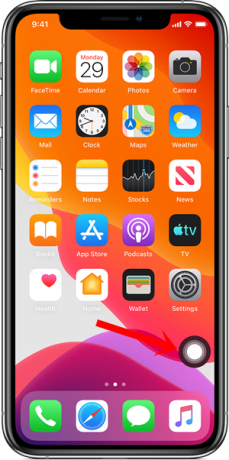
- दिखाई देने वाले मेनू से, कस्टम पर टैप करें। इसे एक स्टार आइकन के साथ दर्शाया जाना चाहिए।

- अब आपको उस इशारे को देखना चाहिए जो हमने पहले बनाया है (हमारे मामले में, इसे नाम दिया गया था)।
- उस पर टैप करें और फिर आपको अपनी स्क्रीन पर एक ग्रे सर्कल पॉप-अप दिखाई देना चाहिए।
- इसे खींचें और स्नैपचैट रिकॉर्ड बटन पर रखें। बटन सहेजे गए इशारे को लागू करेगा (जो कि स्क्रीन के हाइलाइट किए गए हिस्से का एक लंबा दबाव है, जो इस मामले में, आपकी स्क्रीन पर रिकॉर्ड बटन है)।
बस इतना ही। यह रिकॉर्ड बटन पकड़े बिना स्नैपचैट वीडियो रिकॉर्ड करने के लिए एक बहुत ही आसान वर्कअराउंड था। इस ट्रिक के साथ सिर्फ एक मुद्दा है, जैसा कि आपने अब तक देखा होगा। आपके द्वारा रिकॉर्ड किए गए वीडियो की अधिकतम लंबाई 8 सेकंड, डिफ़ॉल्ट 10 सेकंड की क्लिप से दो सेकंड कम है। इसका कारण यह है कि लंबे टैप इशारे को केवल अधिकतम 8 सेकंड के लिए ही निष्पादित किया जा सकता है।
[googleplay url = ” https://play.google.com/store/apps/details? आईडी = com.snapchat.android & hl = en_in "]
लेकिन मेरे लिए, इस तरकीब से जुड़े भिक्षु नकारात्मकताओं से आगे निकल जाते हैं। इसके बारे में आपके क्या विचार हैं? हमें नीचे टिप्पणी अनुभाग में बताएं। इसी तरह, यहाँ कुछ हैं iPhone युक्तियाँ और चालें, पीसी युक्तियाँ और चालें, तथा Android टिप्स और ट्रिक कि आप समान रूप से प्रभावशाली पाएंगे।



